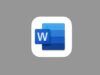Come eliminare interruzione di pagina Word
Le interruzioni di pagina sono uno strumento utilissimo presente in Word e consentono di scrivere nella pagina successiva di un documento anche quando la pagina corrente, di fatto, non è terminata (e ci sarebbe dunque ancora spazio per altro testo). Tale strumento può tuttavia creare qualche grattacapo a chi si trova a rielaborare un documento scritto da altri e intende modificare o abbreviare il documento rimuovendo le interruzioni.
Se anche tu stai riscontrando problemi e non sei ancora riuscito a capire come eliminare interruzioni di pagina Word, mantieni la calma: ho qui le soluzioni che fanno al caso tuo. Segui le indicazioni dettagliate che sto per fornirti e riuscirai a rimuovere le interruzioni da qualsiasi documento con qualsiasi versione di Word. Bastano pochi clic e il gioco è fatto!
Come dici? Non ci credi? Ti assicuro che è proprio così come ti ho appena accennato! Forza, su! Prenditi qualche minuto di tempo e metti in pratica quanto trovi riportato nei prossimi capitoli. Ti auguro una buona lettura e, soprattutto, un buon lavoro!
Indice
Come eliminare un'interruzione di pagina su Word
Le interruzioni di pagina in Word possono essere di due tipi differenti: manuali, cioè inserite manualmente dall'utente per passare alla pagina successiva, o automatiche, ossia aggiunte automaticamente dal programma per segnare la fine di ogni pagina. Le interruzioni di pagina manuali possono essere eliminate, quelle automatiche no, ma è possibile cambiarne la posizione: qui sotto trovi spiegato come procedere in dettaglio.
Come eliminare interruzione di pagina Word: Windows
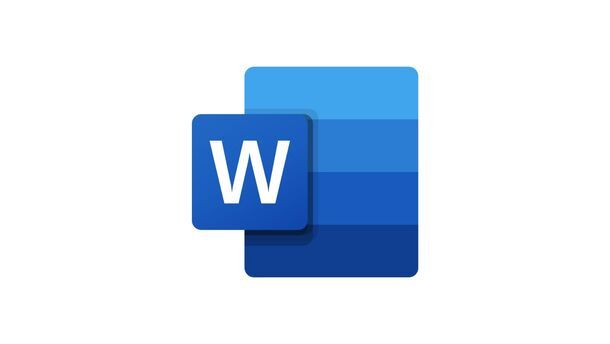
Se vuoi sapere come togliere interruzione di pagina da Word su Windows, ti basta abilitare simboli di formattazione nascosti e cancellare le interruzioni presenti nel documento sul quale desideri agire. Adesso ti spiego come fare: io per il tutorial ho usato la versione più recente di Word integrata in Microsoft 365, ma le indicazioni valgono un po' per tutte le edizioni del software, quindi che tu voglia eliminare le interruzioni di pagina in quest'ultima o, ad esempio, eliminare interruzione di pagina Word 2007, non troverai difficoltà a raggiungere il tuo obiettivo.
Provvedi dunque ad aprire il documento sul quale intendi lavorare e clicca sul pulsante Mostra tutto collocato nella sezione Home (è il simbolo ¶ disponibile nella sottosezione Paragrafo) della barra degli strumenti di Word, in alto.
Volendo, puoi premere anche la combinazione di tasti Ctrl+Shift+8 sulla tastiera per ottenere lo stesso risultato (puoi premere uno qualsiasi dei tasti Shift, ossia quelli con la ↑ collocati in basso a sinistra o destra). In questo modo dovresti riuscire a vedere tutti i simboli di fine paragrafo, gli spazi e le interruzioni di pagina contenuti nel documento.
Una volta abilitata la visualizzazione delle interruzioni di pagina, che sono rappresentate sotto forma di linee tratteggiate con al centro la dicitura interruzione pagina, puoi cancellarle semplicemente posizionando il cursore di Word all'inizio della riga con l'interruzione e premendo il tasto Canc della tastiera del tuo PC; oppure, posiziona il cursore al termine della riga dell'interruzione e premi il tasto Backspace (che si trova in alto a destra sulla tastiera, sopra l'Invio).
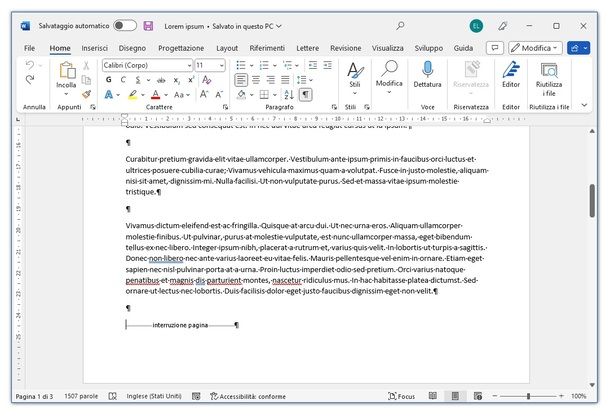
Desideri eliminare tutte interruzioni di pagina Word? Se il documento sul quale lavori è particolarmente lungo e sono presenti in esso numerose interruzioni di pagina difficili da trovare “manualmente”, puoi individuarle automaticamente in questo modo: nella scheda Home, seleziona la voce Trova situata all'estremità destra della schermata di Word (ha l'icona della lente d'ingrandimento).
Successivamente, digita ^m nel campo che viene mostrato in alto a sinistra; a questo punto, tenendo il cursore di Word nel campo suddetto, premi di volta in volta Invio e ti saranno mostrate a destra tutte le interruzioni di pagina presenti nel documento. Procedi poi come ti ho indicato sopra per rimuovere le varie interruzioni.
Se intendi modificare le impostazioni relative alle interruzioni di pagina che Word aggiunge automaticamente ai documenti, seleziona la scheda Layout dalla barra degli strumenti del programma (in alto) e clicca sul quadratino con la freccia collocato in corrispondenza della voce Paragrafo.
Nella finestra che si apre, seleziona la scheda Distribuzione testo e apponi il segno di spunta accanto alle opzioni che preferisci.
- Controlla righe isolate – selezionando quest'opzione, Word posizionerà almeno due righe di un paragrafo all'inizio o alla fine di una pagina.
- Mantieni con il successivo – selezionando quest'opzione, Word eviterà l'inserimento di interruzioni tra paragrafi che si vogliono mantenere assieme.
- Mantieni assieme le righe – selezionando quest'opzione, Word eviterà l'inserimento di interruzioni al centro di un paragrafo.
- Anteponi interruzione – selezionando quest'opzione, Word aggiungerà un'interruzione prima di un paragrafo specifico.
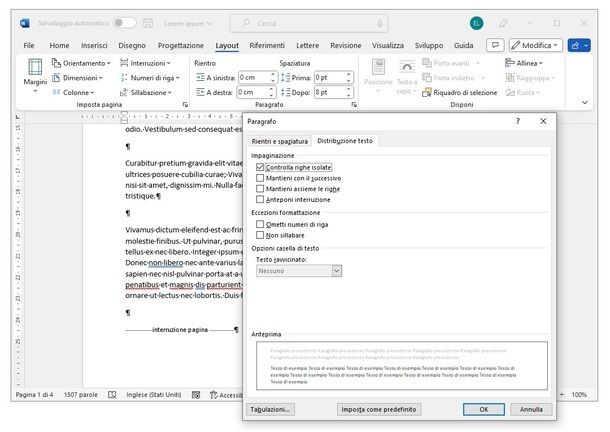
Se non vedi il quadratino con la freccia accanto alla voce Paragrafo nella scheda Layout, puoi raggiungere la finestra per modificare le impostazioni relative alle interruzioni di pagina automatiche facendo clic destro in un punto qualsiasi del documento e selezionando la voce Paragrafo dal menu che compare. Anche in questo caso, per le versioni più datate di Word sono valide le indicazioni che ti ho appena esposto.
Come eliminare interruzione di pagina Word: Mac
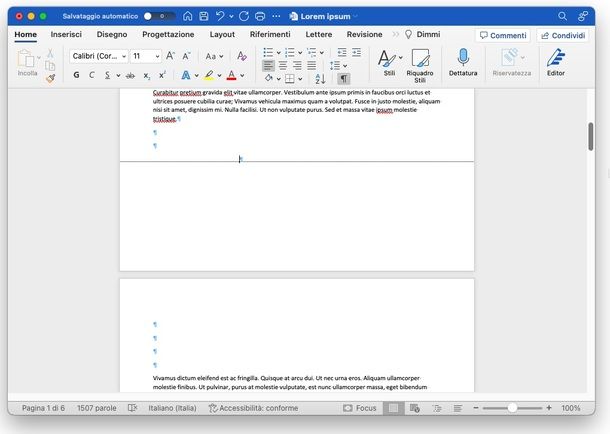
Ti stai chiedendo come si elimina l'interruzione di pagina su Word e usi un Mac? Le istruzioni per rimuovere manualmente le interruzioni di pagina presenti in un documento restano le stesse che ti ho fornito nel capitolo precedente dedicato a Windows.
Stavolta, tuttavia, l'interruzione di pagina viene visualizzata con una linea formata da punti e devi posizionare il cursore esattamente prima del simbolo ¶ presente sulla linea in oggetto per rimuovere l'interruzione (premendo sul tasto Backspace della tastiera).
Per visualizzare il menu di gestione delle interruzioni di pagina “automatiche”, fai clic destro in un punto qualsiasi del documento e seleziona la voce Paragrafo dal menu proposto, poi procedi esattamente come descritto nella seconda metà del capitolo precedente. La combinazione di tasti Ctrl+Shift+8 diventa poi cmd+8.
Come eliminare interruzione di pagina Word: Online
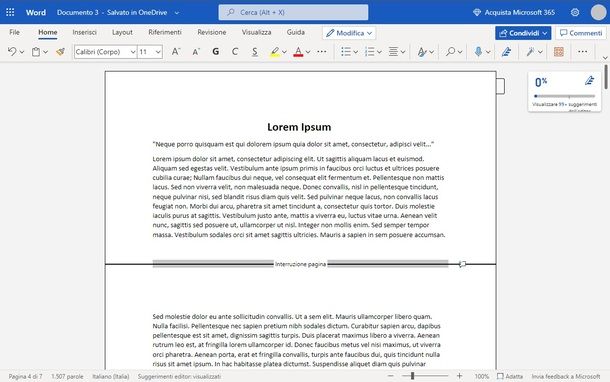
Hai bisogno di sapere come eliminare interruzione di pagina Word Online, cioè nella versione Web gratuita del software accessibile da browser con qualsiasi account Microsoft)? Ti accontento sùbito: una volta aperto il documento sul quale vuoi lavorare, individua le interruzioni di pagina (ossia le linee che riportano la dicitura Interruzione pagina) e selezionale facendo due volte clic su quest'ultima voce.
Ora premi il tasto Canc (o il tasto Backspace) della tastiera. Tutto qui! Hai appena rimosso l'interruzione selezionata; è stato facilissimo, vero? Purtroppo, in questo caso, non è possibile regolare le impostazioni relative alle interruzioni di pagina aggiunte automaticamente da Word ai documenti.
Come eliminare interruzione di pagina Word: smartphone e tablet
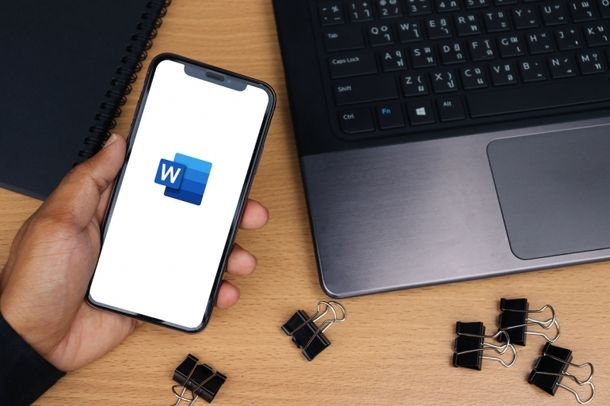
Word è disponibile anche sotto forma di app per Android (anche sugli store alternativi) e iOS/iPadOS. Purtroppo, però, al momento in cui scrivo, dall'applicazione di Word per smartphone non è possibile procedere all'eliminazione delle interruzioni di pagina dato che non sono visualizzabili i segni di paragrafo di cui ti ho parlato in precedenza.
Su tablet, invece, l'app è caratterizzata dalla classica interfaccia a schede della versione di Word per sistemi desktop: ciò significa che puoi agire in maniera del tutto analoga a quanto visto in precedenza nei capitoli su Windows e macOS. Ti rimando quindi direttamente a questi ultimi per maggiori dettagli. Ti faccio presente, tuttavia, che sfortunatamente in questo caso non è possibile regolare le impostazioni relative alle interruzioni di pagina aggiunte automaticamente da Word ai documenti.

Autore
Salvatore Aranzulla
Salvatore Aranzulla è il blogger e divulgatore informatico più letto in Italia. Noto per aver scoperto delle vulnerabilità nei siti di Google e Microsoft. Collabora con riviste di informatica e cura la rubrica tecnologica del quotidiano Il Messaggero. È il fondatore di Aranzulla.it, uno dei trenta siti più visitati d'Italia, nel quale risponde con semplicità a migliaia di dubbi di tipo informatico. Ha pubblicato per Mondadori e Mondadori Informatica.